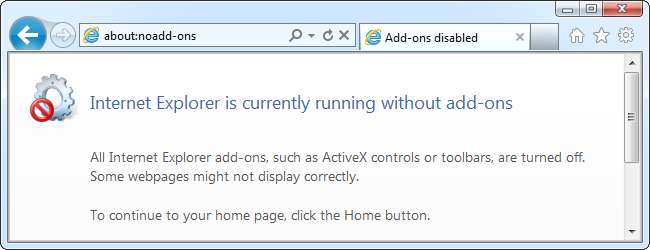
Jeśli Internet Explorer ulega awarii i się nagrzewa, problem prawdopodobnie tkwi w wadliwym dodatku przeglądarki. Jednak awarie przeglądarki Internet Explorer mogą mieć wiele innych przyczyn, w tym niezgodność z renderowaniem sprzętowym i możliwe złośliwe oprogramowanie.
Omówiliśmy również sposoby rozwiązywać problemy z awariami za pomocą przeglądarki Google Chrome i problemy z przeglądarką Firefox . Kroki są niezwykle podobne dla każdej przeglądarki, chociaż sposób ich wykonywania różni się znacznie w zależności od przeglądarki.
Uruchom przeglądarkę Internet Explorer bez dodatków
Awarie są zwykle powodowane przez błędne paski narzędzi lub inne dodatki przeglądarki. Możesz sprawdzić, czy dodatki są problemem, uruchamiając Internet Explorer bez dodatków.
Aby to zrobić, otwórz menu Start i uruchom skrót Wszystkie programy> Akcesoria> Narzędzia systemowe> Internet Explorer (bez dodatków).
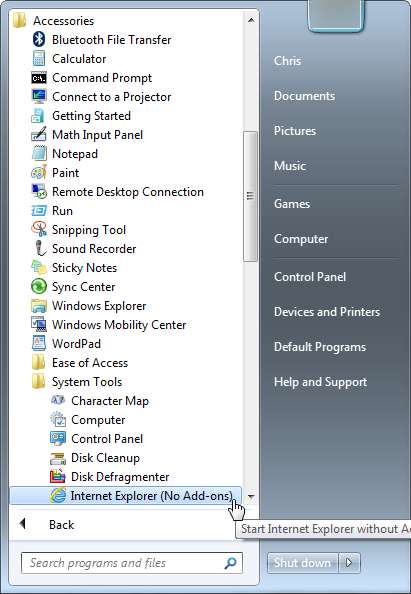
W systemie Windows 8 naciśnij klawisz Windows, wpisz iexplore.exe -extoff na ekranie startowym i naciśnij Enter.
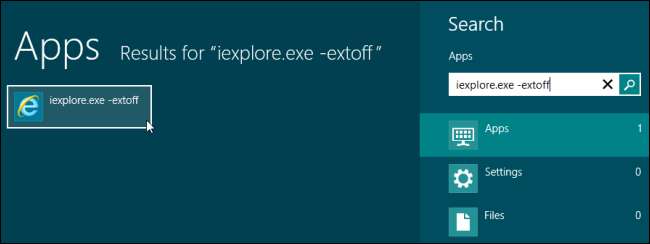
Internet Explorer otworzy się bez ładowania żadnych dodatków. Spróbuj użyć go bez dodatków - jeśli nie wystąpią żadne awarie, błędny dodatek powoduje awarię. Jeśli awarie nadal będą występować, masz inny problem.
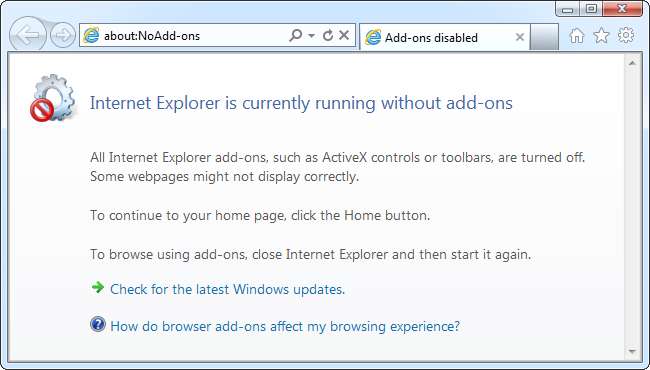
Wyłącz dodatki do przeglądarki
Jeśli uruchomienie programu Internet Explorer bez dodatków do przeglądarki rozwiązało problem, możesz je pojedynczo wyłączać, aby zidentyfikować ten, który powoduje problem. Kliknij menu koła zębatego i wybierz Zarządzaj dodatkami, aby otworzyć okno Zarządzaj dodatkami.
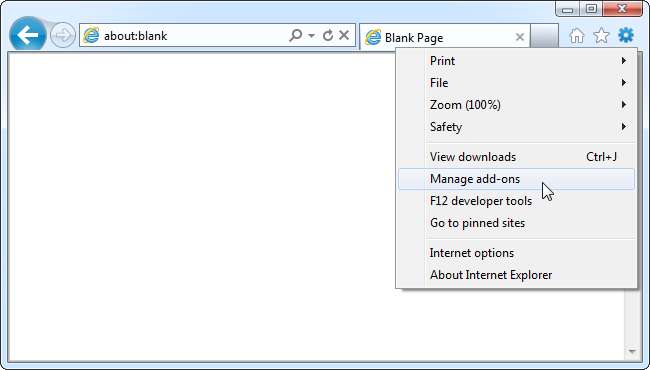
Wybierz dodatek w kategorii Paski narzędzi i rozszerzenia i kliknij przycisk Wyłącz, aby go wyłączyć. Wyłączaj dodatki jeden po drugim - lub wyłącz je wszystkie i włączaj je jeden po drugim - do momentu zidentyfikowania dodatku powodującego problem.
Jeśli nie potrzebujesz dodatków, możesz je wyłączyć.
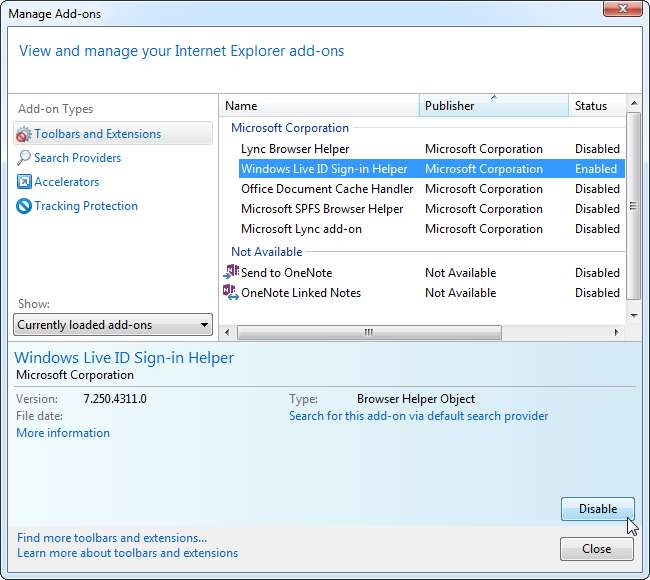
Zresetuj ustawienia przeglądarki Internet Explorer
Możesz zresetować ustawienia przeglądarki Internet Explorer do wartości domyślnych, co może pomóc w rozwiązaniu różnych problemów z przeglądarką. Najpierw otwórz okno Opcje internetowe z menu koła zębatego.
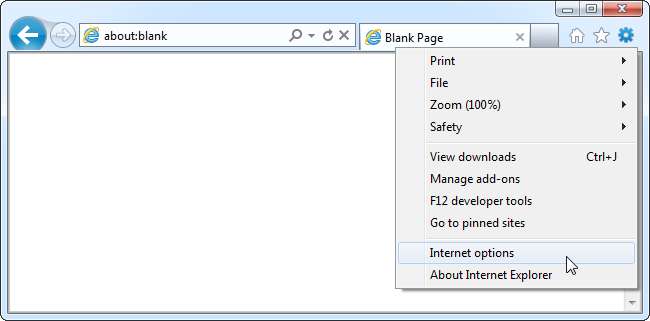
Wybierz kartę Zaawansowane i kliknij przycisk Resetuj, aby zresetować ustawienia przeglądarki.
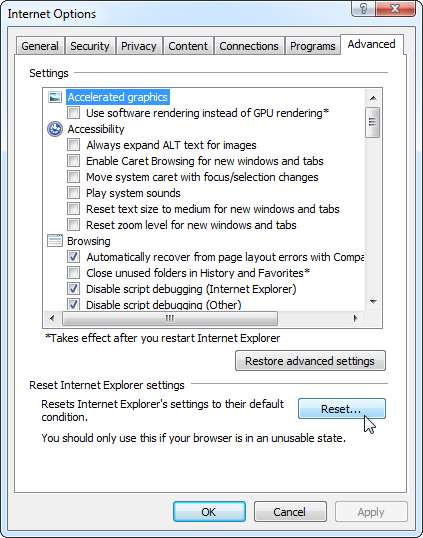
Przed potwierdzeniem będziesz mieć możliwość sprawdzenia, które ustawienia zostaną zresetowane. Możesz też usunąć swoje ustawienia osobiste, chociaż nie powinno to być konieczne.
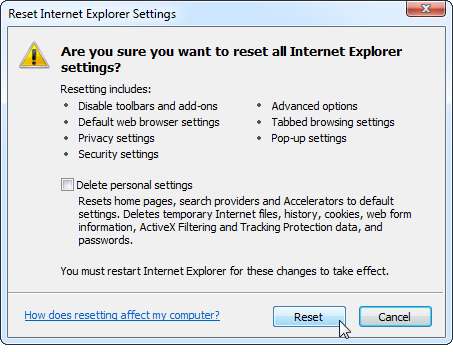
Użyj funkcji renderowania oprogramowania
Podobnie jak inne przeglądarki, Internet Explorer 9 i nowsze wersje używają sprzętu graficznego komputera do przyspieszania renderowania stron internetowych. Może to czasami powodować problemy z niektórymi urządzeniami graficznymi i sterownikami graficznymi.
Możesz sprawdzić, czy to powoduje problem, wyłączając akcelerację sprzętową. Najpierw otwórz okno Opcje internetowe.
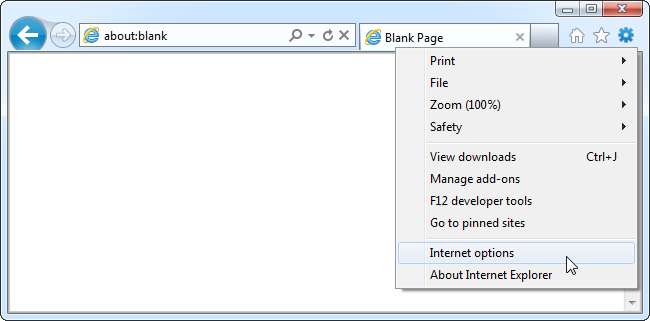
Kliknij kartę Zaawansowane i włącz opcję „Użyj renderowania oprogramowania zamiast renderowania GPU” w obszarze Grafika przyspieszona. Po zmianie tego ustawienia konieczne będzie ponowne uruchomienie IE.

Jeśli awarie nadal występują po aktywacji renderowania oprogramowania, prawdopodobnie powinieneś wyłączyć tę opcję. Zakładając, że działa poprawnie - i działa na większości komputerów - renderowanie GPU pomaga przyspieszyć działanie.
Skanuj w poszukiwaniu złośliwego oprogramowania
Złośliwe oprogramowanie może powodować awarie wielu typów aplikacji, zwłaszcza przeglądarek internetowych, takich jak Internet Explorer. Jeśli Twoja przeglądarka często się zawiesza, przeskanuj swój komputer za pomocą oprogramowanie antywirusowe lubić Microsoft Security Essentials . Możesz też chcieć uzyskać drugą opinię od innego programu antywirusowego jeśli masz już zainstalowane oprogramowanie antywirusowe.

Zainstaluj aktualizacje
Zainstaluj najnowsze aktualizacje dla Internet Explorera i Windows z Windows Update - może to naprawić niektóre awarie. Awarie można również rozwiązać, aktualizując aplikacje zabezpieczające Internet, takie jak zapory sieciowe i programy antywirusowe. Jeśli akceleracja sprzętowa była przyczyną problemu, możesz sprawić, że renderowanie GPU będzie działać poprawnie przez aktualizowanie sterowników graficznych komputera .
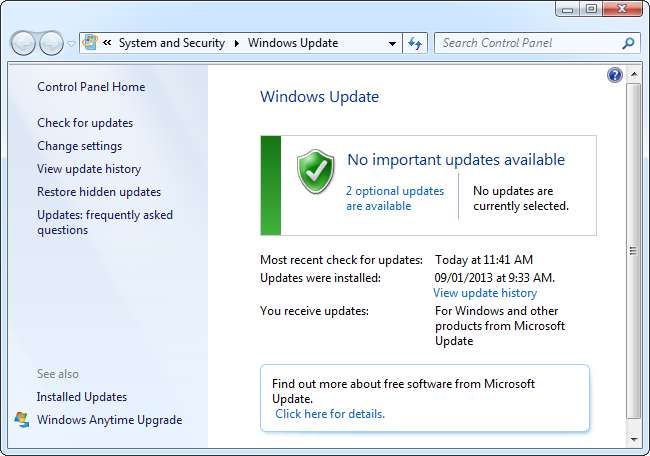
Microsoft oferuje również Narzędzie do rozwiązywania problemów „Napraw to” programu Internet Explorer które można uruchomić, aby spróbować rozwiązać problemy z programem Internet Explorer.






